
Resident Evil Village, la huitième entrée majeure de la série Resident Evil est enfin sortie le 7 mai 2021 et les joueurs s’engagent dans le jeu pour combattre pour la survie dans le monde où le danger se cache à chaque coin de rue.
Mais récemment, certains joueurs ont rencontré des problèmes de démarrage du jeu. Pour les aider, nous fournissons ici quelques astuces que vous pouvez essayer si vous rencontrez aussi ce problème.
Quelques solutions à essayer
Vous n’auriez pas besoin d’essayer toutes les solutions, simplement suivez notre article dans l’ordre et vous trouverez la solution qui convient à votre cas.
- Vérifier la configuration requise du jeu
- Vérifier l’intégrité de vos fichiers du jeu
- Mettre à jour votre pilote graphique
- Exécuter votre jeu en tant qu’administrateur
- Exécuter votre jeu en mode fenêtré
- Désactiver votre programme antivirus
Solution 1 : Vérifier la configuration requise du jeu
Pour que le jeu Resident Evil Village puisse fonctionner normalement sur votre PC, vous devez vous assurer que votre matériel correspond au moins aux exigences minimales du jeu, sinon, votre PC ne pourra pas faire tourner le jeu.
Si votre ordinateur est assez puissant, vous pouvez continuer à essayer les solutions suivantes.
Solution 2 : Vérifier l’intégrité de vos fichiers du jeu
Le problème de démarrage du jeu Resident Evil Village peut aussi être causé par la corruption de vos fichiers du jeu, vous pouvez lancer l’outil de vérification dans Steam pour réparer les fichiers corrompus.
1) Lancez Steam et cliquez sur la section BIBLIOTHÈQUE.
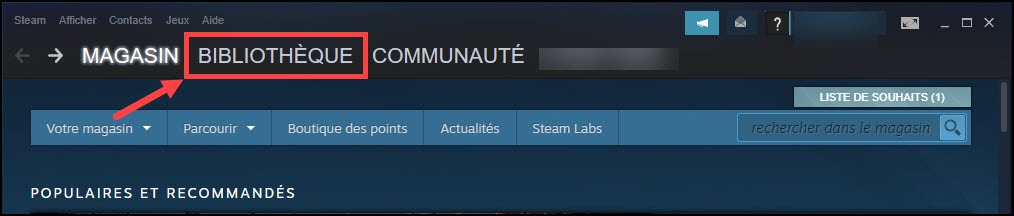
2) Faites un clic droit sur votre jeu et sélectionnez Propriétés.
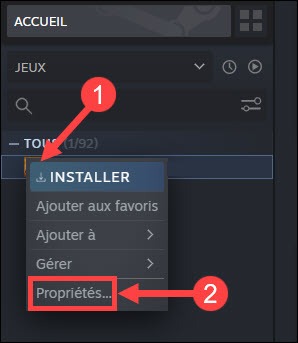
3) Cliquez sur l’onglet FICHIERS LOCAUX et sélectionnez VÉRIFIER L’INTÉGRITÉ DES FICHIERS DU JEU.

4) Steam va commencer à vérifier l’intégrité de vos fichiers et réparer les fichiers corrompus, ce processus prendra quelques minutes.
5) Relancez votre jeu et vérifiez s’il peut fonctionner normalement.
Solution 3 : Mettre à jour votre pilote graphique
Le pilote de votre carte graphique est un des facteurs majeurs qui influencent directement les performances du jeu, s’il est obsolète, manquant ou corrompu, vous pourrez rencontrer une série de problèmes, tel que le problème de démarrage du jeu.
Donc, si vous n’avez pas mis à jour vos pilotes depuis longtemps, faites-le maintenant car cela pourrait résoudre votre problème immédiatement.
Généralement vous avez 2 options fiables pour mettre à jour vos pilotes : manuellement ou automatiquement.
Option 1 – Manuellement : Vous aurez besoin des connaissances informatiques nécessaires pour chercher et télécharger le dernier pilote vous même, étape par étape, c’est relativement plus complexe et longue.
Option 2 – Automatiquement : C’est la façon la plus simple et facile, la mise à jour du pilote se réalisera en quelques clics.
Option 1 : Mettre à jour votre pilote graphique manuellement
Vous pouvez accéder directement au site officiel du fabricant de votre carte graphique pour chercher et télécharger son dernier pilote graphique. Assurez-vous que le pilote téléchargé doit être compatible avec votre système.
Une fois le fichier d’installation du pilote téléchargé, double cliquez dessus et installez-le en suivant les instructions sur votre écran.
Option 2 : Mettre à jour votre pilote graphique automatiquement
Si vous ne connaissez pas trop votre matériel ou simplement vous n’avez pas le temps pour mettre à jour manuellement vos pilotes, nous vous recommandons de le faire automatiquement avec Driver Easy.
Driver Easy reconnaîtra automatiquement votre système et trouvera les derniers pilotes pour vous. Tous les pilotes proviennent directement de leur fabricant et ils sont tous certifiés et fiables. Donc vous ne risquez plus de télécharger les pilotes incorrects ou de commettre des erreurs lors de l’installation du pilote.
Vous pouvez mettre à jour vos pilotes automatiquement avec la version GRATUITE ou PRO de Driver Easy. Mais avec la version PRO, la mise à jour du pilote ne prend que 2 clics et vous pouvez profiter d’une assistance technique complète et d’une garantie de remboursement de 30 jours :
1) Téléchargez et installez Driver Easy.
2) Exécutez Driver Easy et cliquez sur Analyser maintenant. Driver Easy analysera votre ordinateur et détectera tous vos pilotes problématiques.
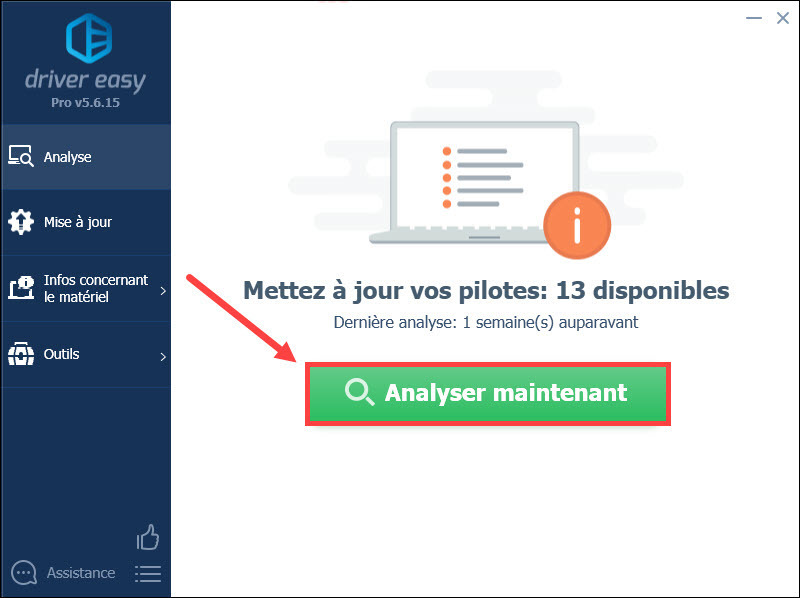
3) Cliquez sur Mise à jour à côté de votre carte graphique signalé pour télécharger son dernier pilote, puis vous devez l’installer manuellement sur votre PC. (Vous pouvez faire ça avec la version GRATUITE de Driver Easy. )
OU
Si vous avez mis à niveau Driver Easy vers la version PRO, cliquez simplement sur sur Tout mettre à jour pour télécharger et installer automatiquement la version correcte de tous les pilotes manquants, corrompus ou obsolètes sur votre système.
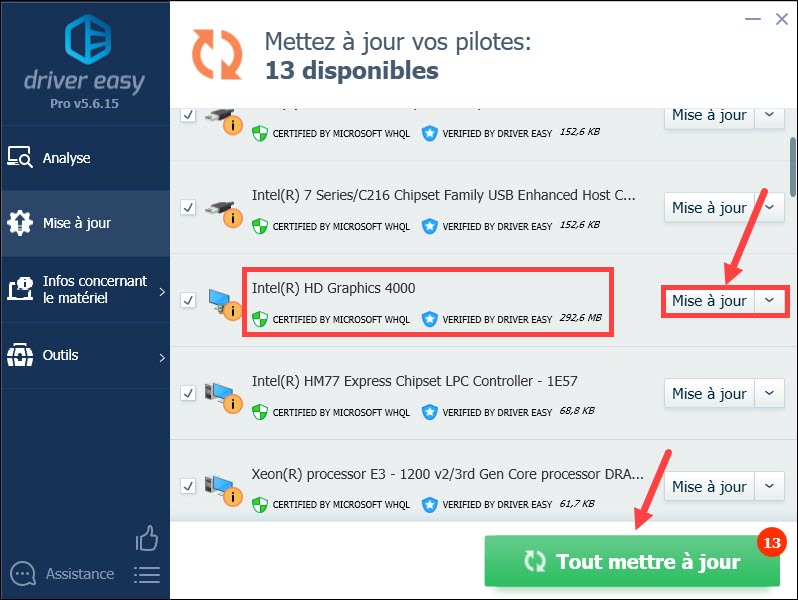
4) Après la mise à jour de vos pilotes, redémarrez votre PC pour mettre en effet toutes les modifications. Puis relancez votre jeu et vérifiez s’il peut fonctionner normalement.
Si avec le dernier pilote le problème réapparaît, vous pouvez essayer la solution suivante.
Solution 4 : Exécuter votre jeu en tant qu’administrateur
Dans certain cas, votre système n’accorde pas par défaut les permissions nécessaires au bon fonctionnement d’un jeu PC ou de certains programmes, de sorte que votre jeu ne se lance pas correctement, mais heureusement, vous pouvez modifier manuellement les paramètres concernés pour accorder des droits administratifs à votre jeu.
1) Connectez-vous sur Steam et cliquez sur BIBLIOTHÈQUE.
2) Faites un clic droit sur votre jeu Resident Evil Village, cliquez sur Gérer et sur Parcourir les fichiers locaux.
3) Dans le dossier du jeu, faites un clic droit sur le programme d’installation du jeu (Resident Evil Village.exe) et sélectionnez Propriétés.
4) Rendez-vous dans l’onglet Compatibilité, cochez la case de l’option Exécuter ce programme en tant qu’administrateur, puis cliquez sur Appliquer et sur OK.
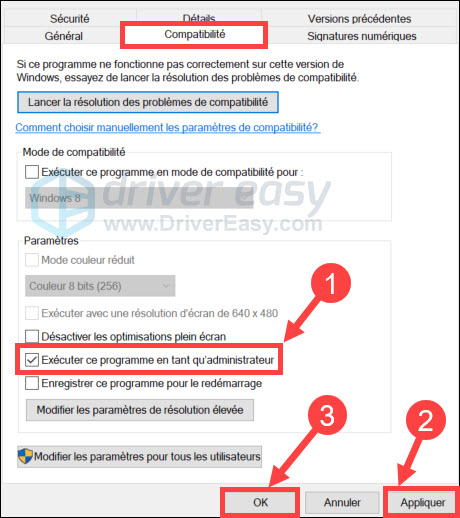
5) Relancez votre jeu et vérifiez s’il peut s’exécuter normalement maintenant. Si le problème de lancement persiste, la solution suivante pourra vous aide.
Solution 5 : Exécuter votre jeu en mode fenêtré
Quand votre écran ne supporte pas la résolution du jeu, votre jeu ne démarre pas normalement, dans ce cas, vous pouvez essayer de modifier la résolution du jeu ou exécuter le jeu en mode fenêtré.
1) Connectez-vous sur Steam.
2) Cliquez sur la section BIBLIOTHÈQUE, puis faites un clic droit sur Resident Evil Village dans la liste de vos jeux et sélectionnez Propriétés.
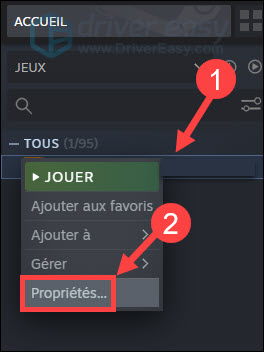
3) Cliquez sur l’onglet GÉNÉRAL, puis dans la case de OPTIONS DE LANCEMENT, tapez ou collez -windowed -noborder.
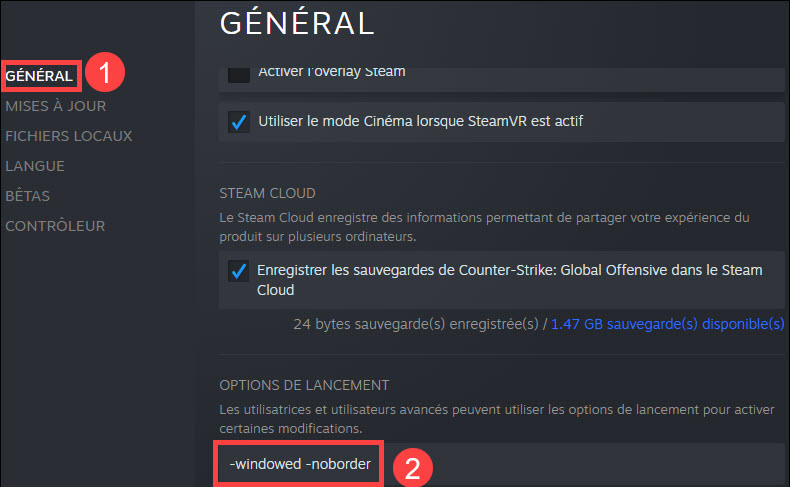
4) Fermez les fenêtres, relancez votre jeu et vérifiez s’il peut fonctionner normalement.
Solution 6 : Désactiver votre programme antivirus
Si vous avez exécuté votre programme antivirus au cours d’exécution du jeu, vous pouvez essayer de le désactiver temporairement, car dans certains cas, votre antivirus peut bloquer le lancement du jeu après son analyse ou il interfère avec votre jeu.
Nous vous citons ici quelques exemples auxquels vous pouvez vous référer :
Si votre programme antivirus est à l’origine du problème, vous pouvez ajouter votre jeu dans la liste d’exception du programme afin d’éviter son influence.
Voici donc les correctifs pour les problèmes de lancement du jeu Resident Evil Village. Si vous avez des questions ou des suggestions, n’hésitez pas à laisser vos commentaires ci-dessous pour nous partager votre point de vue.





